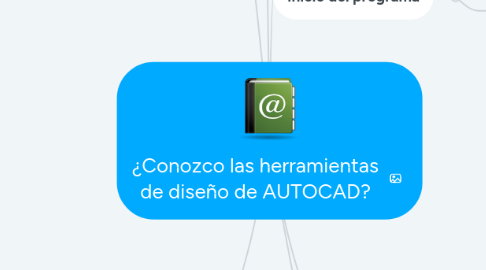
1. Que es AUTOCAD
1.1. Sotfware mas utilizado en Diseño
1.2. Diseño asistido por computadora (CAD)
2. Principales componentes
2.1. Botón de inicio
2.1.1. Aparecen las funciones mas comunes para iniciar proyectos
2.2. Barras de herramientas de acceso rápido
2.2.1. Contienen la mayoría de la información del programa muy cerca del área del dibujo
2.2.2. Son 13 barras de herramienta
2.2.2.1. Home (inicio)
2.2.2.1.1. muestra los comandos principales para dibujar, editar, modificar y realizar anotaciones, capas, bloques, propiedades y grupos.
2.2.2.2. Insert (insertar)
2.2.2.2.1. Presenta los comandos para insertar gráficos, imágenes y otras más para insertar, crear y editar imágenes, referencias, nubes, datos, ubicaciones.
2.2.2.3. Annotate (anotar)
2.2.2.3.1. Contiene los comandos para escribir textos y tomar dimensiones.
2.2.2.4. Parametric (paramétrico)
2.2.2.4.1. Comandos para ajustar las restricciones del dibujo, como perpendicular, horizontal, tangente, colineal, paralelo, entre otros.
2.2.2.5. View (vista)
2.2.2.5.1. presenta los comandos para el manejo de las herramientas de las ventanas, modelos e interfaces.
2.2.2.6. Manage (gestionar)
2.2.2.6.1. contiene los comandos para el proceso de grabación, personalización y aplicaciones.
2.2.2.7. Output (salida)
2.2.2.7.1. muestra los comandos para la ejecución de los procesos de salida e impresión.
2.2.2.8. Add_ins (Add_ins)
2.2.2.8.1. presenta los comandos para la gestión de las referencias cruzadas almacenadas.
2.2.2.9. A360
2.2.2.9.1. contiene los comandos para manejo de los archivos compartidos en la nube, sincronizar los cambios y el manejo de los proyectos
2.2.2.10. Express Tools (express tools)
2.2.2.10.1. muestra los comandos para manejo de herramientas que no son instaladas por defecto y que es necesario cargarlas
2.2.2.11. Featured Tools (herramientas destacadas)
2.2.2.11.1. presenta el comando para tener acceso directo a aplicaciones y contenido que pueda ser descargado
2.2.2.12. BIM 360
2.2.2.12.1. contiene los comandos para facilitar el acceso al software para el uso de modelos compartidos y verificación de errores
2.2.2.13. Performance (Performance)
2.2.2.13.1. muestra los comandos para la verificación y los reportes de rendimiento.
2.3. Ventanas y cuadros de dialogo
2.3.1. Esta conformado por
2.3.1.1. Ventana de linea de comandos
2.3.1.1.1. Ubicada en la parte inferior central de la interfaz, muestra las órdenes que están siendo ejecutadas en el programa
2.3.1.2. Menú contextual
2.3.1.2.1. Permite conocer las características de la herramienta
2.3.1.3. Captura dinámica de parámetros
2.3.1.3.1. Ayudas que facilitan la construcción el dibujo, mediante cajas de texto emergente muestran información como: ubicación del cursor en el área del dibujo (coordenadas), distancias, diámetros, longitudes o requerimientos que la herramienta sugiera
2.4. Herramienta Mouse
2.4.1. Botón izquierdo
2.4.1.1. Selección de entidades, Selección de iconos, Selección de herramientas del Tools Paletts, Selección de las opciones del menú, Ingreso de puntos.
2.4.2. Scroll
2.4.2.1. Ampliar o disminuir el dibujo, Desplazar el dibujo
2.4.3. Botón derecho
2.4.3.1. Activar los menús contextuales
2.5. Métodos para acceder a los comandos y a las herramientas
2.5.1. F1: Menús y rutinas de ayuda. F2: Abre la ventana de texto. F3: Cambia el estado de osnap entre ON y OFF. F4: Cambia el estado del tablero para toma de datos. F5: Cambia el plano de referencia. F6: Modifica el estado del sistema de coordenadas. F7: Pone o quita la grilla de referencia. F8: Entra o sale del modo ortogonal. F9: Pone el modo snap a ON uOFF. F10: Entra o sale del modo de coordenadas polares
2.6. Cómo personalizar la interfaz
2.6.1. botón de inicio y seleccionar el comando Options (opciones). Se abrirá una ventana emergente para cambiarla.
2.7. Unidades a utilizar en el diseño
2.7.1. Para la adecuación de las unidades de medida se presionan las teclas U y N o se escribe UNIDADES. Aparece la ventana Unidades de Dibujo, en la que se eligen las medidas para la elaboración del diseño.
3. Interfaz de AUTOCAD
3.1. Ventana de aplicación
3.1.1. Permite tener varios archivos abiertos al mismo tiempo
3.2. HOME (Inicio)
3.2.1. Contiene los comandos de uso más frecuente
3.3. Ventana de dibujo
3.3.1. Revisar el estado de cualquier documento en la ventana
3.4. Barra de herramientas
3.4.1. Contienen diferentes iconos, los cuales representan los comandos requeridos en el desarrollo de los modelos
3.5. Barra de estado
3.5.1. Localización del cursor, herramientas de dibujo y herramientas que afectan el entorno del dibujo
3.5.2. Las herramientas que se encuentran son: Model, Grid, Snap, Ortho, Polar, Isodraft, Autosnap, Osnap, Show annotation objects, Annotation scale, Vscurrent (estvisactual), Annomonitor, Isolate objects, Graphics config, Clean screen.
3.6. Ventana de comandos
3.6.1. En ella se introducen los comandos y variables del sistema
4. Inicio del programa
4.1. Inicio de la interfaz
4.1.1. Se encuentra
4.1.1.1. Iniciar dibujo
4.1.1.2. Abrir Archivo
4.1.1.3. Abrir conjunto de planos
4.1.1.4. Obtener plantilla en linea
4.1.1.5. Examinar dibujos
4.1.1.6. Documentos recientes
4.1.2. Notificaciones
4.1.2.1. Rendimientos
4.1.2.2. Iniciar sesión A360
4.1.2.3. Enviar comentarios
5. Coordenadas de Diseño
5.1. Existen 3 tipos de coordenadas en AUTOCAD
5.1.1. Coordenadas absolutas
5.1.1.1. Plano cartesiano compuesto por un eje horizontal llamado eje X o eje de las abscisas; y un eje vertical llamado eje Y o eje de las ordenadas
5.1.2. Coordenadas relativas
5.1.2.1. Se refieren al último punto introducido y no al origen de coordenadas. Su formato es @X,Y (p.ej. @22,160). Lo que se le indica al programa es un desplazamiento o incremento en X y en Y respecto al punto anteriormente utilizado.
5.1.3. Coordenadas polares
5.1.3.1. Se refieren también al último punto utilizado, pero indica una distancia y un ángulo. El formato es @distancia<ángulo (p.ej. @12<45).
